共计 1276 个字符,预计需要花费 4 分钟才能阅读完成。
自动写代码机器人,免费开通
这篇文章给大家分享的是有关使用 navicat 如何连接远程的 oracle 的内容。丸趣 TV 小编觉得挺实用的,因此分享给大家做个参考。一起跟随丸趣 TV 小编过来看看吧。
Navicat Premium 算是比较好的一个可视化数据库管理工具了,短小精悍,一个工具解决三种数据库的连接问题,真正做到了集成管理,对 MySQL,SQLServer 而言,连接比较简单,就不赘述了,现总结连接 Oracle 的步骤如下:
一、说明
该教程是将 Oracle 数据库中安装到 Vmvare 虚拟机中,如果单纯调试而言,装到物理机很头疼,物理机的性能会大大降低,且数据库不易卸载。
二、安装前准备事项
首先是 Navicat 方面
1. 安装 Oracle 数据库,安装时类型选择共享服务器,不要选专享服务器。
2. 确定 Oracle,Navicat,OracleClient 的位数,确保你的 oracle 数据库的位数与 navicat 位数一致,即:32v32,64v64
3.http://www.oracle.com/technetwork/database/features/instant-client/index-097480.html,在这个页面下载和你数据库版本一致的 instantclient,一定要和你的数据库版本一致,不知道自己数据库版本号的请在 sql 中输入 select * from v$version,出来的数据如下:
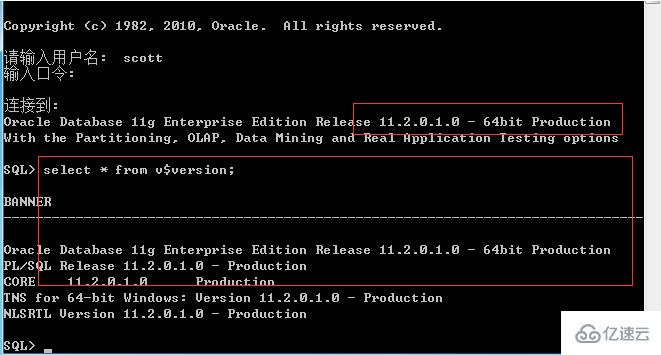
然后与之匹配的客户端版本如下:

下载时选择下载 BASIC 版本,记住下载时位数和版本号一定要一致!三遍说完了。下载完一般放在 navicat 里面,随你喜欢。因为它里面也有一个 instantclient 目录,但请记住,该自带的一点乱用也没有,请将它删掉,然后用你下载的放到该目录,网上资料大多说只需要替换掉 oci.dll 文件就可以了,这是错的,必须整个文件夹都放在里面!
4. 打开 navicat- tools- oci, 选择你刚才下载的 instantclient,找到 oci.dll,设置为路径就可以了,Navicat 方面算是配置完了!
接下来是虚拟机方面。
5. 虚拟机的安装,系统的安装,请谷歌、度娘,注意事项是网络适配器的选择应该选择 VMNET8,如图:
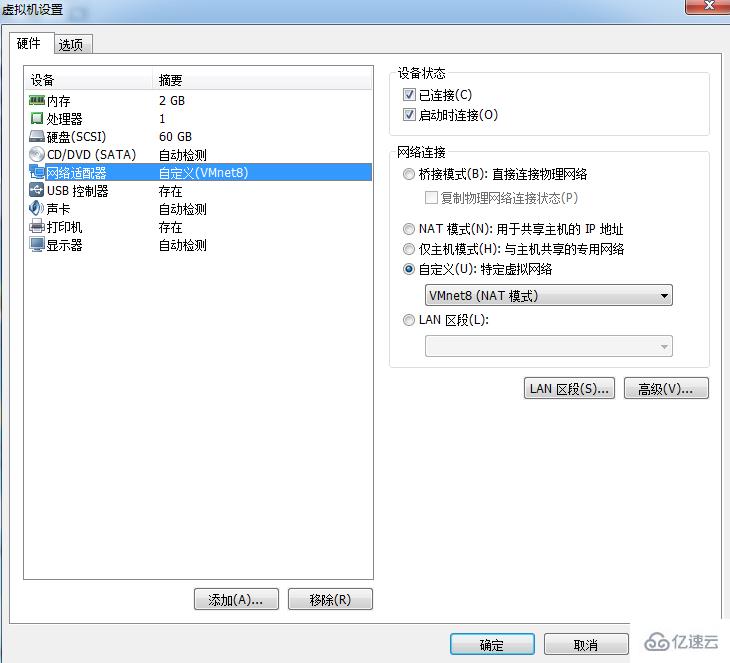
6.Oracle 的安装,请谷歌、度娘,注意事项是安装时选择共享模式,安装完后,打开 Net Configuration Assistant, 重新配置下监听程序,如图:
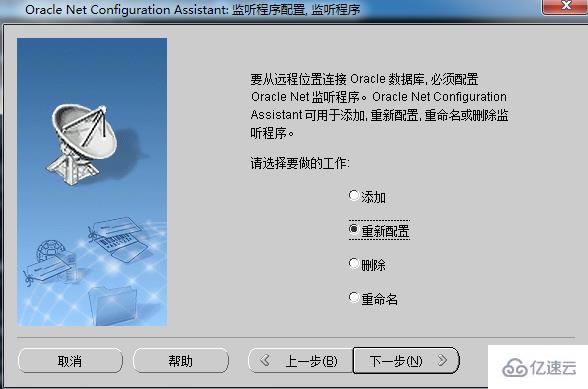
7. 因为是在虚拟机中,直接把防火墙关闭好了,不想关闭的话就在网络防火墙中放行 Oracle, 防火墙这一步可能一般都不会考虑到。需要注意。
8. 是否注意到,我们没有任何一个步骤是配置 tnsname 和 listener 文件的,这种方式不需要配置,因为前面有个重新配置监听器的步骤已经帮我们做好了配置监听程序。
9. 测试连接,虚拟机中连接。
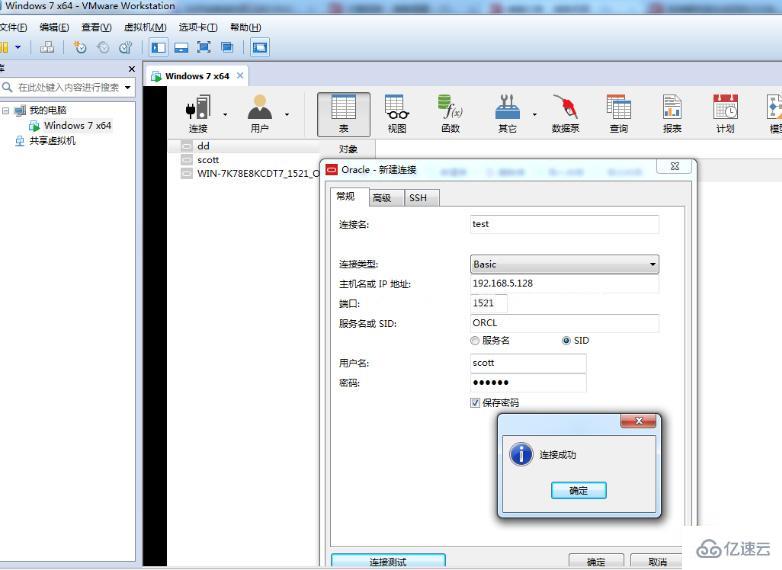
10. 测试连接。物理机连接。
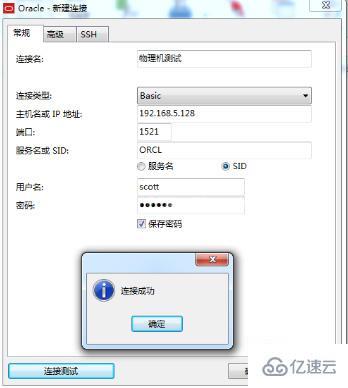
感谢各位的阅读!关于使用 navicat 如何连接远程的 oracle 就分享到这里了,希望以上内容可以对大家有一定的帮助,让大家可以学到更多知识。如果觉得文章不错,可以把它分享出去让更多的人看到吧!
向 AI 问一下细节
